我的世界截图保存指南:找到您的珍贵时刻
在《我的世界》这款游戏中,玩家可以通过探索、建造和生存来体验无尽的可能性。在这个广阔的虚拟世界里,留住那些难忘的时刻显得尤为重要。那么,《我的世界》中的截图是如何保存的呢?本文将详细介绍截图保存的位置以及如何轻松找到它们。
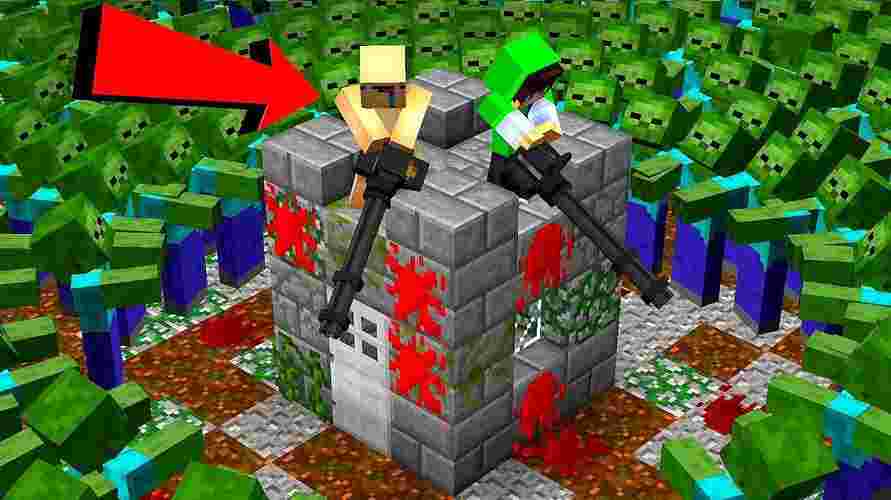
一、截图保存位置
Windows系统:
在Windows系统中,我的世界的截图默认保存在游戏文件夹内的“screenshots”文件夹中。具体路径如下:
C:\Users\用户名\AppData\Roaming.minecraft\screenshots
这里的“用户名”是您在电脑中设置的用户名。
macOS系统:
在macOS系统中,截图保存路径如下:
/Users/用户名/Library/Application Support/minecraft/screenshots
这里的“用户名”同样是您在电脑中设置的用户名。
Linux系统:
在Linux系统中,截图保存路径如下:
/home/用户名/.minecraft/screenshots
这里的“用户名”是您在电脑中设置的用户名。
二、如何找到截图
快捷方式:
在游戏中,您可以使用以下快捷键来截取屏幕:
Windows系统:F2
macOS系统:Fn + F2
Linux系统:F2
截图完成后,您可以在游戏的聊天窗口中看到截图的文件名。点击这个文件名将打开截图所在的文件夹。
手动查找:
如果您想在游戏之外查找截图,可以按照前面提到的路径手动查找。在文件资源管理器(Windows系统)或Finder(macOS系统)中,输入相应的路径并回车即可找到“screenshots”文件夹。
三、备份与分享截图
建议您定期将珍贵的截图备份到其他设备或云端,以免因电脑故障而丢失。同时,分享这些截图给朋友和家人,让他们一同欣赏您在《我的世界》中的精彩瞬间。
总结
通过本文的指南,您应该能够轻松找到《我的世界》的截图保存位置。在这个充满无限可能的游戏中,尽情留住您的美好回忆吧!
四、截图编辑与优化
在找到《我的世界》截图后,您可能希望对截图进行编辑和优化,以便更好地分享给他人。以下是一些建议:
使用图像编辑软件:
利用图像编辑软件,如Adobe Photoshop、GIMP 或者在线编辑工具如Canva,您可以对截图进行调整、裁剪、添加滤镜等。根据您的需求,挑选合适的图像编辑工具。
图像压缩:
为了节省存储空间,或在网络上更快地分享截图,您可以考虑对截图进行压缩。有许多图像压缩工具可供选择,如TinyPNG、JPEGmini等。这些工具可以在不损失太多图像质量的前提下,显著减小文件大小。
添加水印:
如果您希望在分享截图时保护自己的创作成果,可以考虑为截图添加水印。您可以使用图像编辑软件或专门的水印工具,如Visual Watermark或Watermark.ws,在截图上添加个性化的文字或图案水印。
五、展示与整理截图
创建相册:
为了方便查看和展示截图,您可以将其整理成相册。使用相册管理软件,如Google Photos或者Apple Photos,您可以轻松创建相册,并将截图按照日期、地点或主题进行分类。
制作视频或幻灯片:
如果您想以更生动的方式展示《我的世界》中的精彩时刻,可以将截图制作成视频或幻灯片。利用视频编辑软件,如Adobe Premiere、Final Cut Pro或者在线工具如Kapwing,您可以为截图添加背景音乐、特效和过渡效果,让回忆更具吸引力。
制作实物纪念品:
将截图印制在定制的实物纪念品上,如相框、T恤、杯子等,也是一种有趣的保存方式。许多网上印刷服务商,如Shutterfly、Snapfish等,都提供定制印刷服务,让您的游戏回忆更具个性化。
通过以上这些方法,您可以充分利用在《我的世界》中捕捉到的精彩瞬间,将这些回忆保存得更加丰富、有趣。希望您在游戏中继续探索无限的可能,同时不忘记录和分享那些难忘的时刻。